Paso 2: Configurar el sistema Salesforce
En este paso, configurará Salesforce para enviar notificaciones cuando se cierre una oportunidad satisfactoriamente. Para poder enviar notificaciones, debe realizar los siguientes pasos:
Crear una cuenta en Salesforce Una cuenta representa un cliente para Northwind.
Crear una oportunidad para la cuenta. Una oportunidad representa una oportunidad de venta potencial con el cliente. Como parte de la oportunidad, agregará también los detalles de productos en los que el cliente está interesado.
Crear un flujo de trabajo en Salesforce.
Crear una definición de aplicación conectada a Salesforce.
Nota:
En este tema se asume que ya tiene una cuenta de desarrollador de Salesforce. Para crear una nueva cuenta de desarrollador en Salesforce, vaya a https://go.microsoft.com/fwlink/?LinkId=296424.
Para crear una cuenta en Salesforce
Inicie sesión en el portal Salesforce.com con sus credenciales de desarrollador.
En el portal, haga clic en la pestaña Cuentas y, a continuación, haga clic en Nuevo.
En la página Nueva cuenta , proporcione valores para los distintos campos. Especificar un valor para Account Name (Nombre de cuenta ) es obligatorio. Para este tutorial, especifique el nombre de la cuenta como
Customer1.Haga clic en Save(Guardar).
Para crear una oportunidad para el cliente
En el portal de Salesforce.com, haga clic en la pestaña Oportunidades .
En la sección Oportunidades recientes , haga clic en Nuevo.
En la página Oportunidad nueva, especifique los siguientes valores:
Especifique un nombre de oportunidad, por ejemplo,
Opportunity with Customer 1.Especifique el nombre de la cuenta. Este nombre representa la cuenta con la que está asociada esta oportunidad. Para este tutorial, establezca la cuenta
Customer1en . Ha creado esta cuenta en el procedimiento anterior.Especifique una fecha de cierre. Esta es la fecha en la que debería cerrarse la oportunidad.
Especifique una fase. Este valor denota la etapa actual para la oportunidad. Para empezar, puede establecer la oportunidad en cualquier cosa, por ejemplo, Análisis de necesidades.
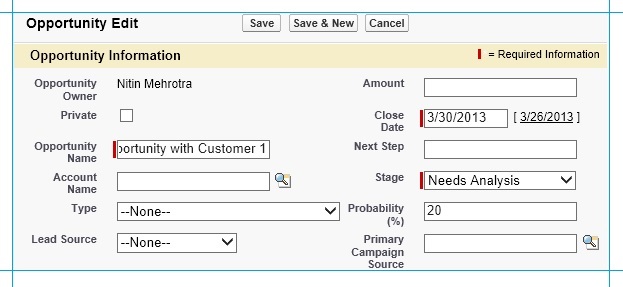
Nota:
Asegúrese de que no establece la fase en Closed Won (Cerrado ganado) para empezar. En el escenario de este tutorial, cada vez que la fase se establece en Closed Won a notification ( Cerrada) se envía una notificación a un punto de conexión de retransmisión en Microsoft AzureService Bus. Todavía no hemos configurado esa parte de la solución, por lo que no debe establecer la fase en Closed Won.
Especifique valores para otros campos opcionales y, a continuación, haga clic en Guardar.
En la página Oportunidad de Customer1, en la sección Productos , haga clic en Agregar producto.
En la lista de productos, seleccione los productos en los que está interesado el cliente y, a continuación, haga clic en Seleccionar.
Para cada producto seleccionado, especifique una cantidad que el cliente desee y, a continuación, haga clic en Guardar.
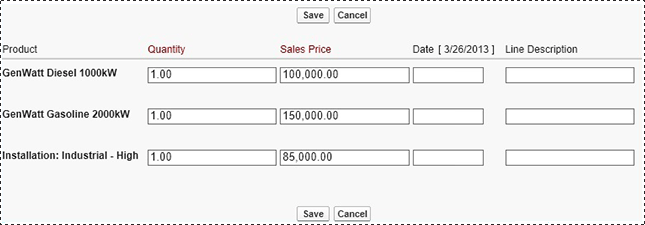 oportunidades
oportunidades
Crear un flujo de trabajo en Salesforce
En este paso, crearemos un flujo de trabajo para enviar una notificación cada vez que se cierre una oportunidad satisfactoriamente. La notificación tiene el formato de un mensaje SOAP y se envía a un punto de conexión de retransmisión hospedado en Microsoft AzureService Bus.
Para crear un flujo de trabajo para oportunidades
En el portal de Salesforce, haga clic en el nombre de inicio de sesión en la esquina superior derecha de la página y, a continuación, haga clic en Configurar.
En el panel izquierdo, en Configuración de la aplicación, expanda Crear, expanda Flujo de trabajo & Aprobaciones y, a continuación, haga clic en Reglas de flujo de trabajo.
Nota:
Si abre la página Reglas de flujo de trabajo por primera vez, se le mostrará información para que comprenda cómo funcionan los flujos de trabajo en Salesforce. Lea la información y haga clic en Continuar.
En la página Todas las reglas de flujo de trabajo , haga clic en Nueva regla.
En la lista Seleccionar objeto , haga clic en Oportunidad y, a continuación, haga clic en Siguiente.
En la página siguiente, especifique estos datos:
Establezca el nombre de la regla como
Closed Opportunity.Establezca los criterios de evaluación como creados y, en cualquier momento, se edite para cumplir posteriormente los criterios.
Para los criterios de regla, establezca para ejecutar la regla cuando se cumplan los criterios.
Establezca Campo en Oportunidad: Stage, Operator en equals y Value en
Closed Won.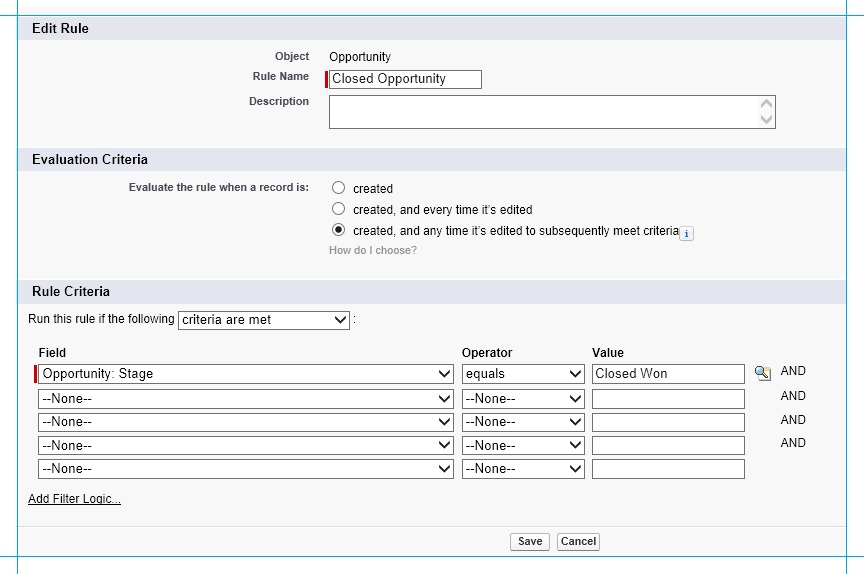
Haga clic en Save & Next (Guardar y siguiente).
Defina la acción del flujo de trabajo para la regla nueva:
En la página Especificar acciones de flujo de trabajo , haga clic en el botón Agregar acción de flujo de trabajo y, a continuación, haga clic en Nuevo mensaje saliente.
Establezca los campos Nombre y Nombre único en
NewOp1.Especifique una descripción, como , .
Message sent when an opportunity is successfully closedEspecifique la dirección URL del punto de conexión como
https://btssalesforce.servicebus.windows.net/notifications/opportunity.Aquí, btssalesforce es el espacio de nombres de Service Bus que creó en pasos anteriores. /notifications/opportunity/ representa la retransmisión que crearemos en pasos posteriores de este tutorial.
Nota
Debe especificar el espacio de nombres de Service Bus que creó anteriormente.
Asegúrese de que la casilla Componente protegido está desactivada y la casilla Enviar id. de sesión está activada.
Para que los campos de oportunidad envíen seleccione los campos pertinentes de la lista Campos disponibles y, a continuación, haga clic en el botón Agregar .
Haga clic en Guardar y, a continuación, haga clic en Listo.
En el panel izquierdo, en Configuración de la aplicación, expanda Crear, expanda Flujo de trabajo & Aprobaciones y, a continuación, haga clic en Reglas de flujo de trabajo. Compruebe que la regla De oportunidad cerrada aparece ahí. En la columna Acción de la regla De oportunidad cerrada , haga clic en Activar para activar la regla.
Crear una aplicación conectada a Salesforce
Al crear una definición de aplicación conectada, se genera un conjunto de claves necesarias para solicitar tokens OAuth para obtener acceso y conectarse a Salesforce. En las fases posteriores de este tutorial, BizTalk Server será la aplicación conectada que consulta Salesforce mediante la definición de aplicación conectada.
Para crear una aplicación conectada para Salesforce
En el portal de Salesforce, haga clic en el nombre de inicio de sesión en la esquina superior derecha de la página y, a continuación, haga clic en Configurar.
En el panel izquierdo, en Configuración de la aplicación, expanda Crear y, a continuación, expanda Aplicaciones. En la página Aplicaciones , en la sección Aplicaciones conectadas , haga clic en Nuevo.
En la página Nueva aplicación de conexión , especifique lo siguiente:
En Nombre de aplicación conectada, especifique
BizTalk_Salesforce.En Nombre del desarrollador, especifique el nombre de inicio de sesión.
En Contacto Email, especifique su correo electrónico.
En Url de devolución de llamada, especifique una dirección URL válida.
Nota
Debido al modo en que nos autenticamos en Salesforce en este escenario, el valor que especifique aquí no se usa.
En Ámbitos de OAuth disponibles, seleccione Acceso total, Realizar solicitudes en su nombre en cualquier momentoy Acceder y administrar los datos y, a continuación, haga clic en el botón Agregar para moverlos a los ámbitos de OAuth seleccionados.
Haga clic en Save(Guardar). La página que aparece contiene información sobre la clave de consumidor y el secreto de consumidor. Debe tomar nota de estos valores. Necesitará estos valores al conectarse a Salesforce desde BizTalk Server.

Finalmente, genere un token de seguridad necesario para conectarse a Salesforce desde ubicaciones de red desconocidas.
En el panel izquierdo del portal de Salesforce, en Configuración personal, expanda Información personal y, a continuación, haga clic en Restablecer mi token de seguridad.
Lea la advertencia y, a continuación, haga clic en Restablecer token de seguridad.
Debería recibir el token de seguridad en la dirección de correo electrónico que especificó cuando creó su cuenta de Salesforce.
Consulte también
Tutorial 6: Integración de BizTalk Server 2013 con Salesforce